Aktualisiert April 2024: Erhalten Sie keine Fehlermeldungen mehr und verlangsamen Sie Ihr System mit unserem Optimierungstool. Hol es dir jetzt unter diesen Link
- Laden Sie das Reparaturtool hier.
- Lassen Sie Ihren Computer scannen.
- Das Tool wird dann deinen Computer reparieren.
FFmpeg ist eine der beliebtesten kostenlosen und Open-Source-Software, die nahezu jedes Multimedia-Format in jedes Multimedia-Format konvertieren kann. Sie können damit beispielsweise ein Video von einem Format in ein anderes konvertieren, Audiodateien konvertieren oder freigeben und HLS herunterladen Videosusw. Das Beste an FFmpeg ist, dass Sie die meisten Dinge mit einzeiligen Befehlen erledigen können.
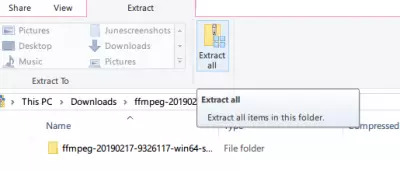
Kurz gesagt, FFmpeg ist fantastisch und jeder Benutzer sollte FFmpeg installiert haben.
In dieser Kurzanleitung werde ich Ihnen zeigen, wie Sie FFmpeg unter Windows 10 herunterladen und ordnungsgemäß installieren. Wenn ich "Installieren" sage, spreche ich über das Hinzufügen von FFmpeg zum Windows-Pfad, um den Zugriff zu erleichtern. Lass uns anfangen.
Installieren und Verwenden von FFmpeg unter Windows 10
Die neueste Version von FFmpeg finden Sie auf der offiziellen Website hier. Sie können die 32-Bit-Version oder die 64-Bit-Version herunterladen, die zu Ihrem System passt. Klicken Sie auf die Schaltfläche "Download Build", um den Download zu starten.
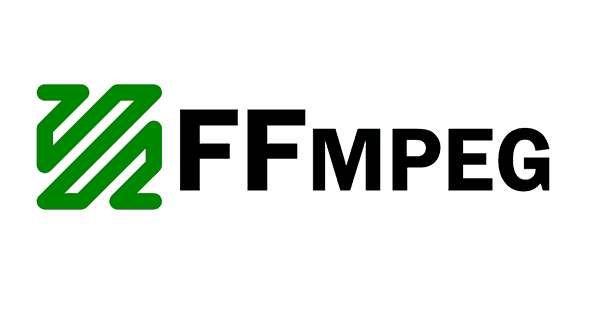
Das Programm läuft nicht direkt unter Windows 10, Sie müssen dem Systempfad mithilfe von Umgebungsvariablen ein Programm hinzufügen.
- Navigieren Sie also zu dem heruntergeladenen Ordner, in dem die FFmpeg-Zip-Datei gespeichert ist. Klicken Sie mit der rechten Maustaste auf den Zip-Ordner und klicken Sie im Dropdown-Menü auf Extrahieren.
- Wählen Sie den Ordner oder das Laufwerk aus, in das Sie extrahieren möchten.
- Benennen Sie dann den extrahierten Ordner um. Um den Ordner umzubenennen, klicken Sie mit der rechten Maustaste auf einen Ordner und klicken Sie im Dropdown-Menü auf FFmpeg-20180424-d9706f7-win64-static in FFmpeg umbenennen.
- Kopieren Sie den FFmpeg-Ordner und navigieren Sie zu Laufwerk C. Fügen Sie den Ordner in das Stammverzeichnis von Laufwerk C ein.
- Sobald dies erledigt ist, besteht der nächste Schritt darin, FFmpeg über die Eingabeaufforderung zu aktivieren.
Aktualisierung vom April 2024:
Sie können jetzt PC-Probleme verhindern, indem Sie dieses Tool verwenden, z. B. um Sie vor Dateiverlust und Malware zu schützen. Darüber hinaus ist es eine großartige Möglichkeit, Ihren Computer für maximale Leistung zu optimieren. Das Programm behebt mit Leichtigkeit häufig auftretende Fehler, die auf Windows-Systemen auftreten können – ohne stundenlange Fehlerbehebung, wenn Sie die perfekte Lösung zur Hand haben:
- Schritt 1: Laden Sie das PC Repair & Optimizer Tool herunter (Windows 10, 8, 7, XP, Vista - Microsoft Gold-zertifiziert).
- Schritt 2: Klicken Sie auf “Scan starten”, Um Windows-Registrierungsprobleme zu finden, die PC-Probleme verursachen könnten.
- Schritt 3: Klicken Sie auf “Repariere alles”Um alle Probleme zu beheben.
Abspielen eines Videos mit FFMPEG in Windows 10
Es gibt zwei Möglichkeiten, ein Video mit FFMPEG abzuspielen. über die Befehlszeile oder über eine GUI-Anwendung, die Befehle über die Befehlszeile ausführen kann. Wir zeigen Ihnen, wie Sie beides machen können.
Zur Vereinfachung müssen Sie Ihrer Pfadvariablen FFMPEG hinzufügen. Auf diese Weise können Sie die Anforderung aus einem beliebigen Ordner verwenden. Öffnen Sie den Datei-Explorer und navigieren Sie zu dem Ordner mit dem Video, das Sie abspielen möchten. Geben Sie in der Positionsleiste cmd ein und drücken Sie die Eingabetaste.
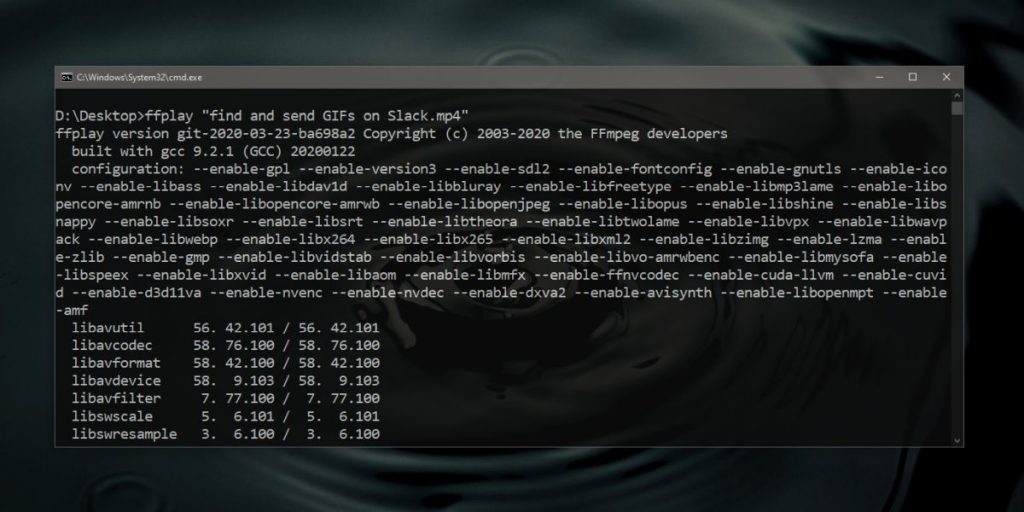
Geben Sie im daraufhin angezeigten Eingabeaufforderungsfenster den folgenden Befehl aus.
Befehl:
ffplay „Name-des-Videos.ext“
Beispiel:
ffplay „Mein Video.mp4“
Das Video wird geöffnet und im Vollbildmodus abgespielt. Sie sehen keine Videosteuerelemente, da Sie im Wesentlichen ein Befehlszeilenprogramm verwenden. Drücken Sie die Escape-Taste, um das Video zu schließen.
https://video.stackexchange.com/questions/20495/how-do-i-set-up-and-use-ffmpeg-in-windows
Expertentipp: Dieses Reparaturtool scannt die Repositorys und ersetzt beschädigte oder fehlende Dateien, wenn keine dieser Methoden funktioniert hat. Es funktioniert in den meisten Fällen gut, wenn das Problem auf eine Systembeschädigung zurückzuführen ist. Dieses Tool optimiert auch Ihr System, um die Leistung zu maximieren. Es kann per heruntergeladen werden Mit einem Klick hier

CCNA, Webentwickler, PC-Problembehandlung
Ich bin ein Computerenthusiast und ein praktizierender IT-Fachmann. Ich habe jahrelange Erfahrung in der Computerprogrammierung, Fehlerbehebung und Reparatur von Hardware. Ich spezialisiere mich auf Webentwicklung und Datenbankdesign. Ich habe auch eine CCNA-Zertifizierung für Netzwerkdesign und Fehlerbehebung.

